MicrosoftEdgeで拡張機能を管理する方法
拡張機能が好きなのは、それがより多くのことを簡単かつ迅速に行うのに役立つからです。そして、いくつかの特別な条件のためにカスタマイズされた多くの拡張機能があります。 Google ChromeやFirefoxなどの他のブラウザと同様に、Microsoft Edgeを使用している場合は、拡張機能を追加したり、拡張機能を設定したり、必要に応じてアンインストールしたりすることもできます。この記事では、MicrosoftEdge拡張機能の管理について説明しています。
コンテンツ:
- Microsoft Edgeの拡張機能オプションはどこにありますか?
- MicrosoftEdgeに拡張機能を追加する方法
- MicrosoftEdgeから拡張機能を削除する方法
Microsoft Edgeの拡張機能オプションはどこにありますか?
新しいブラウザとして、拡張機能のオプションが見つからない可能性があります。実際、拡張機能は簡単に見つけることができます。 MicrosoftEdgeの右上隅にある[その他]をクリックします 、オプション拡張機能があります 以下のリスト。
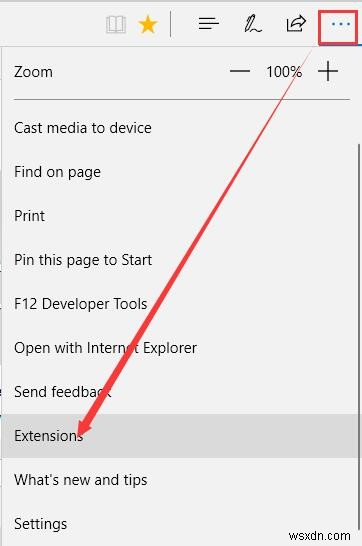
拡張機能のオプションを見つけたら、それに役立つ拡張機能を追加することを検討できます。
AdBlockなどの拡張機能をMicrosoftEdgeに追加すると非常に役立ちます。一部の拡張機能は公共事業に使用でき、一部はホームエンターテインメントに使用できます。したがって、次の手順に従って実行できます。
1.その他>拡張機能をクリックします 拡張機能オプションを開きます。
2.ストアから拡張機能を取得をクリックします 。次に、Windows10ストア拡張機能ページに入ります。
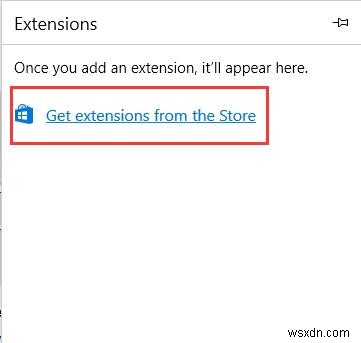
3.MicrosoftEdgeに追加する拡張機能を選択します。ここでAdBlockを選択します 。
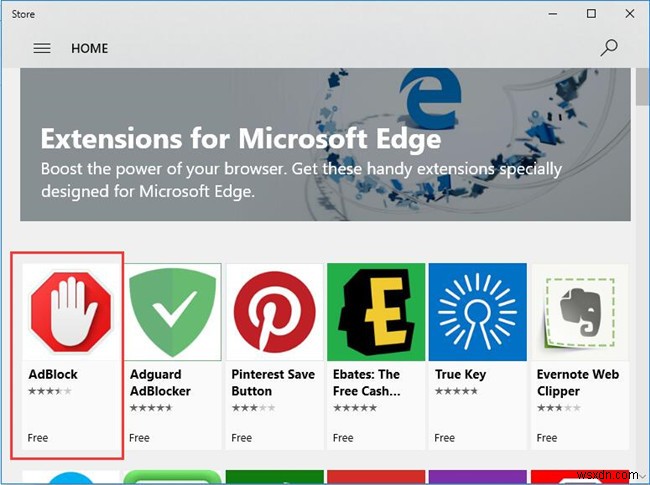
ここでは、AdBlockが無料のMicrosoft Edge拡張機能であり、PCプラットフォームで利用可能であることがわかります。また、画面を下にスクロールすると、スクリーンショットなどの詳細情報を確認できます。
4.取得をクリックします 。
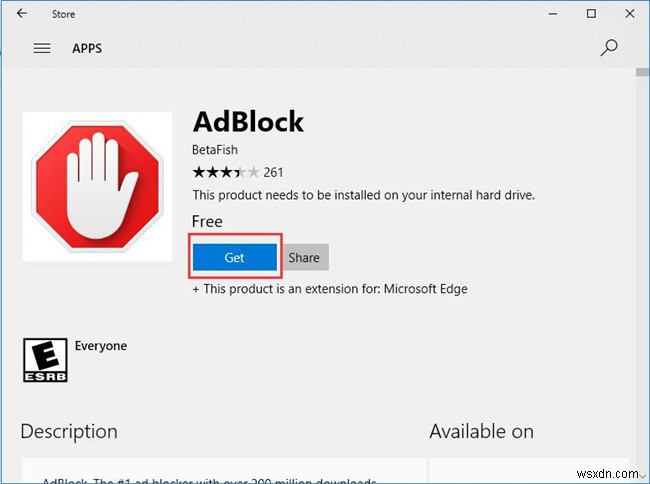
その後、Windowsストアは拡張機能をダウンロードしてインストールします。ダウンロードを一時停止するか、ダウンロードを停止できます。
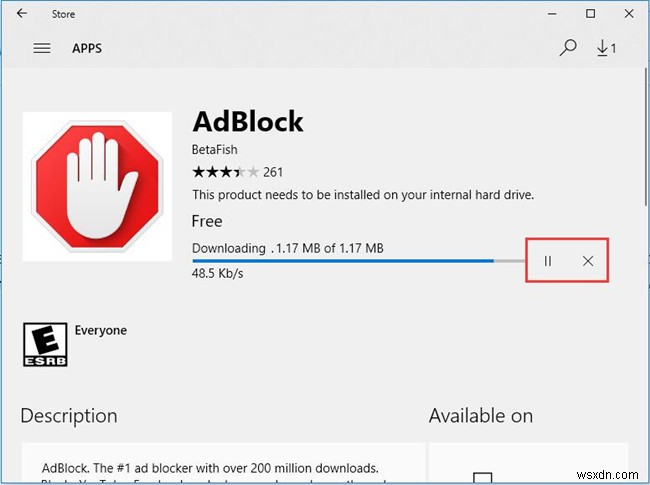
5.起動をクリックします 。
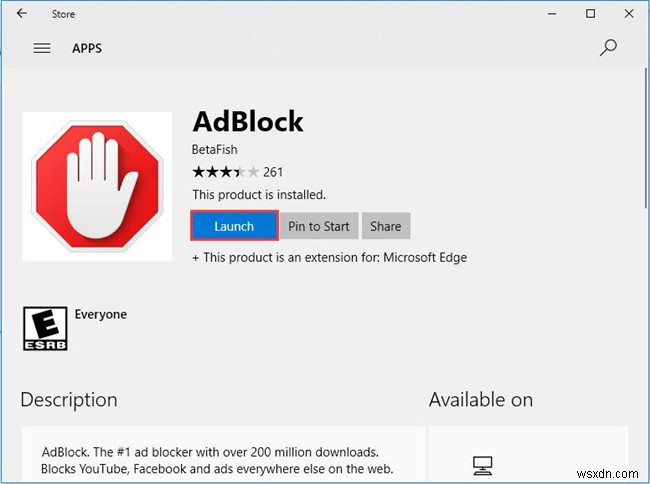
MicrosoftEdgeではウィンドウが表示されます。新しい拡張機能があります。
6.オンにするをクリックします 。
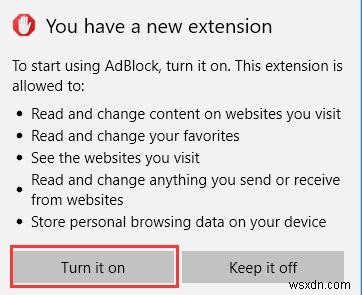
AdBlock拡張機能がMicrosoftEdgeに追加されます。そして、拡張オプションからそれを見ることができます。
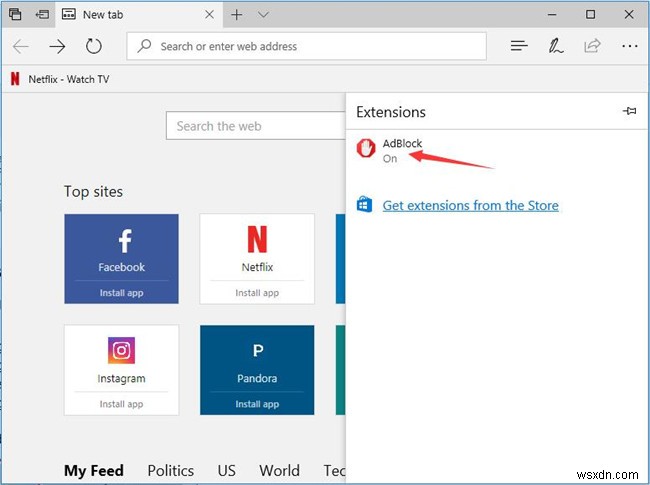
MicrosoftEdgeから拡張機能を削除する方法
Microsoft Edgeに拡張機能をインストールした後、エラーが発生したり、ブラウザの動作が遅くなったりする可能性があるため、拡張機能を再度使用したくない場合は、拡張機能を無効にするか、アンインストールできます。これがメソッドであり、ここでは例としてAdBlockを使用します。
1. AdBlock など、無効化またはアンインストールする拡張機能を見つけます その他>拡張機能からの拡張機能 。拡張機能の設定には、インストールされているすべての拡張機能のリストがあります。
2. AdBlockをクリックします AdBlock設定を開くか、設定をクリックします アイコンをクリックして開きます。
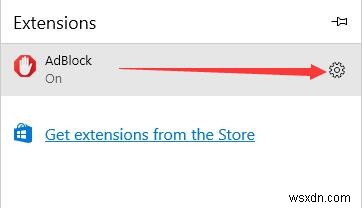
3.オフにする Adblock。デフォルトでは、AdBlock設定を入力すると有効になります。
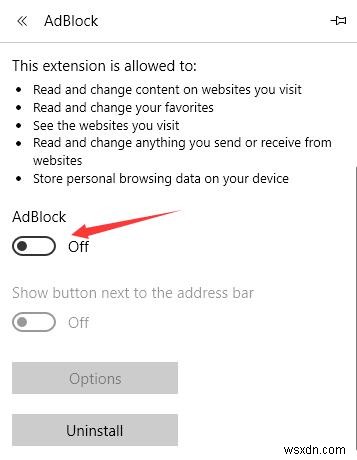
これにより、MicrosoftEdgeのAdBlockが無効になります。
また、使用したくない場合は、アンインストールできます。
4.アンインストールをクリックします AdBlock拡張機能をアンインストールします。ポップアップウィンドウで、[ OK]をクリックします 。
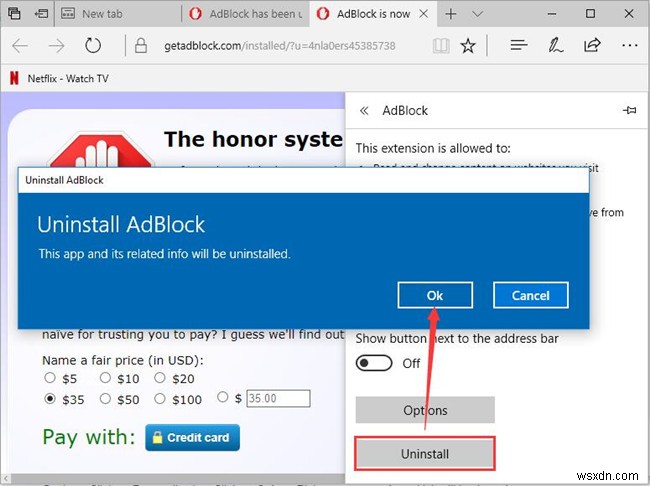
これで、MicrosoftEdgeで拡張機能を無効にするかアンインストールしました。
-
Microsoft Edge の拡張機能をインストールして管理する方法
Microsoft Edge には、Web をさらに活用できるいくつかの強力な機能が既定で含まれています。 Microsoft は、Web ノートで Web ページに注釈を付けたり、Cortana で情報を検索したり、閲覧モードで記事を楽しんだりすることを容易にしていますが、拡張機能をインストールすることで、Edge のエクスペリエンスをさらに向上させることができます。 Microsoft は、昨年の夏に Windows 10 Anniversary Update で Edge の拡張機能ストアを立ち上げました。 2015 年 11 月の更新プログラムまたは元のバージョンの Windows
-
Microsoft Edge で閲覧データを管理および削除する方法
Microsoft は、Windows 10 のリリースに伴い、Internet Explorer を Edge に置き換えました。Microsoft Edge は、ハード ドライブに保存されているものを分類するため、非常に優れたブラウザーです。資格情報、Cookie、キャッシュなどを保存します。さらに、Edge は、ポップアップ ウィンドウを許可するサイトのリストや、Web 上の特定の種類のストリーミング コンテンツにアクセスできるようにするデジタル著作権管理 (DRM) データなど、ブラウジング セッションや設定に固有のアイテムを保持します。これらの機能は、より良いブラウジングを体験するた
